- De incognitomodus van Chrome verwijdert browsergeschiedenis, cookies en inloggegevens na het afsluiten om discreet te blijven tijdens het browsen.
- Alle downloads of bladwijzers die in de incognitomodus zijn gemaakt, zijn nog steeds zichtbaar op uw apparaat.
- Gebruikers hebben gemeld dat de zoekopdrachten en bezochte websites in de incognitomodus worden voorgesteld in de omnibox.
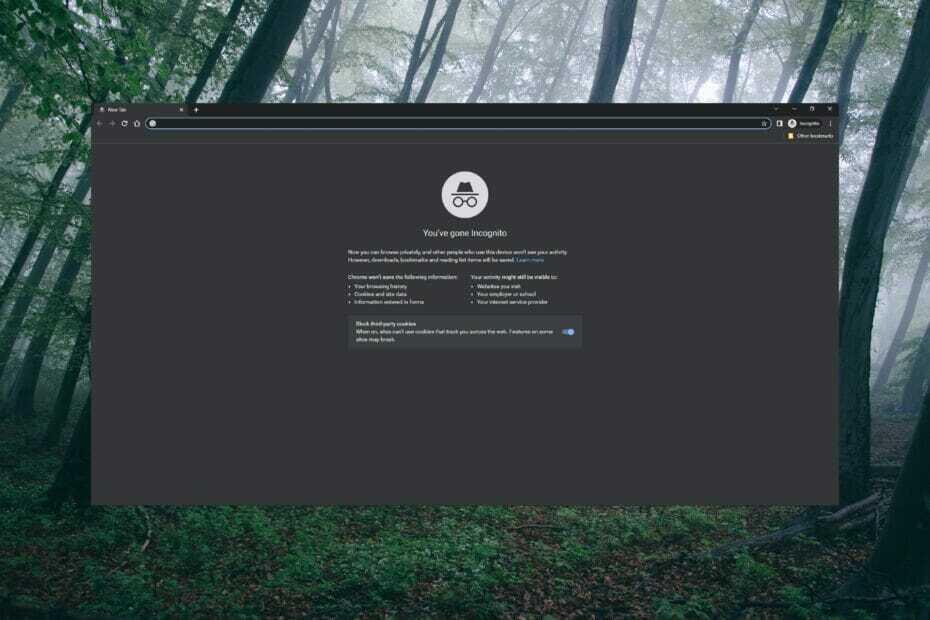
- Eenvoudige migratie: gebruik de Opera-assistent om bestaande gegevens, zoals bladwijzers, wachtwoorden, enz. over te zetten.
- Optimaliseer het gebruik van bronnen: uw RAM-geheugen wordt efficiënter gebruikt dan Chrome doet
- Verbeterde privacy: gratis en onbeperkt VPN geïntegreerd
- Geen advertenties: ingebouwde Ad Blocker versnelt het laden van pagina's en beschermt tegen datamining
- Opera downloaden
Chrome Incognito is een modus voor privé browsen waarmee gebruikers op internet kunnen surfen zonder dat hun geschiedenis, cookies en inloggegevens worden opgeslagen. Dit betekent dat browse-activiteit die in de incognitomodus wordt uitgevoerd, niet wordt weergegeven in de browsergeschiedenis.
Gebruikers hebben gemeld dat hun zoekopdrachten en websites die in de incognitomodus zijn bezocht, worden onthouden en worden weergegeven als voorgestelde zoekopdrachten in de omnibox terwijl ze normaal browsen. Blijf lezen om de oplossing voor dit probleem te vinden.
Hoe werkt privé browsen in Chrome?
Het doel van de incognitomodus is om gebruikers in staat te stellen te browsen zonder dat anderen die hetzelfde apparaat gebruiken de browsergeschiedenis en -gegevens kunnen zien. In de incognitomodus worden cookies en gegevens onthouden, maar verwijderd na het sluiten van het privé-browservenster.
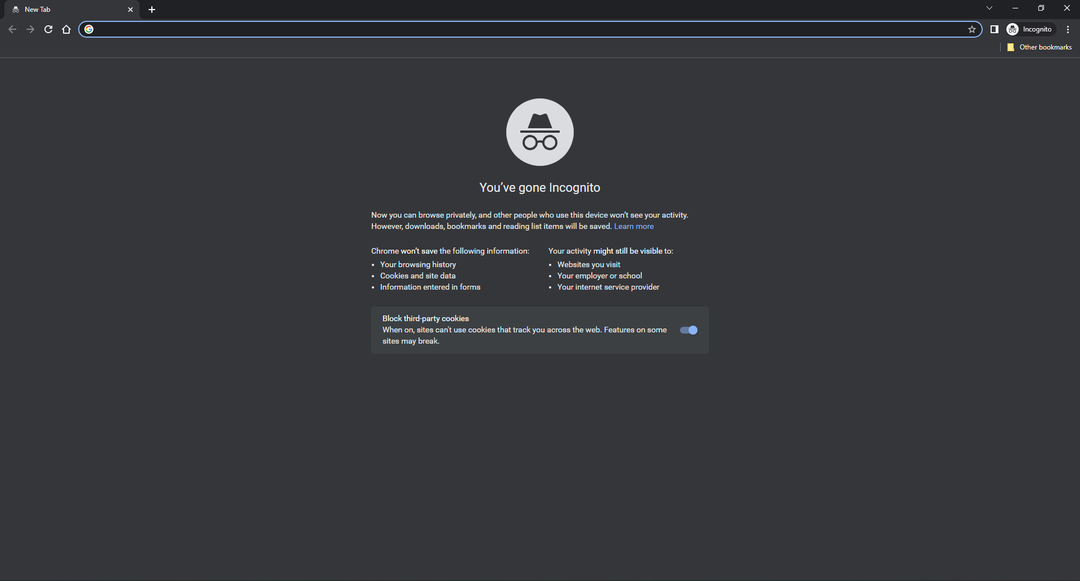
Chrome maakt duidelijk dat de incognitomodus geen geschiedenis, cookies, machtigingen en inloggegevens opslaat. Het verbergt echter geen locaties of sites die worden bezocht door netwerkproviders, zoekmachines, werkgevers of scholen.
Alle downloads of bladwijzers die in de incognitomodus zijn gemaakt, zijn nog steeds zichtbaar op het apparaat na het afsluiten van privé browsen.
Hoe kan ik voorkomen dat Chrome Incognito de sites onthoudt die ik bezoek?
1. Gebruik een andere browser
Google Chrome is een van de meest populaire browsers vanwege de eenvoudige gebruikersinterface en snelheid. Het is echter geen geheim dat Chrome niet de meest privébrowser is en talloze claims heeft ontvangen over privacy- en trackingschendingen.
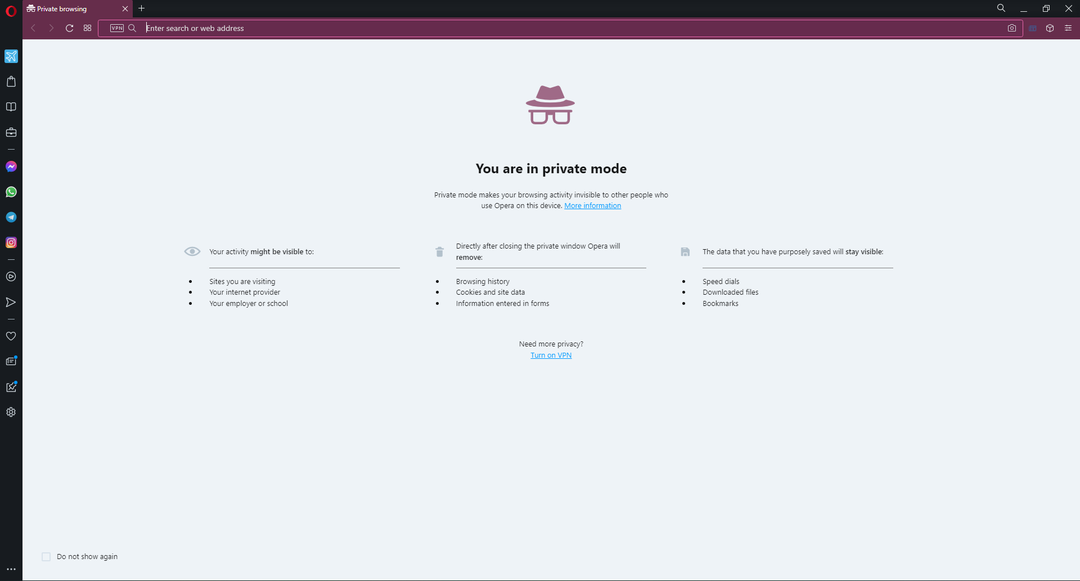
Voor een veiligere browse-ervaring raden we de Opera-browser aan. Deze browser heeft een ingebouwde VPN zonder logbestanden, zodat gebruikers met een gerust hart op internet kunnen surfen. Opera heeft ook een modus voor privé browsen, zodat gebruikers discreet kunnen browsen.

Opera
Browse discreet in de privébrowser van Opera en bescherm uw gegevens met de ingebouwde VPN.
2. Automatisch aanvullen uitschakelen
- Open chroom en klik op de drie stippen in de rechterbovenhoek en selecteer vervolgens Instellingen.
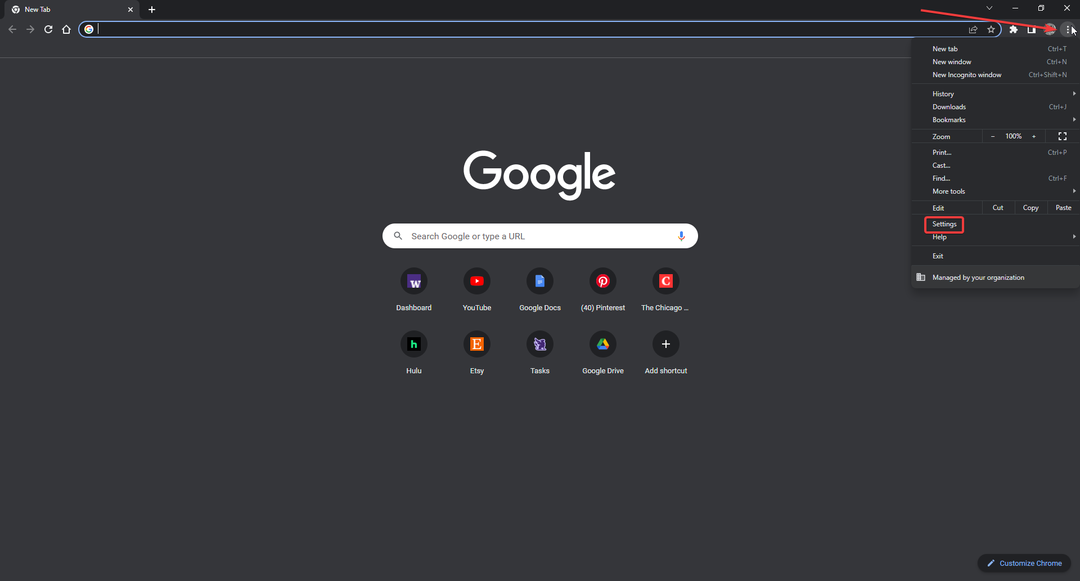
- Onder Jij en Google, selecteer Synchronisatie en Google-services.
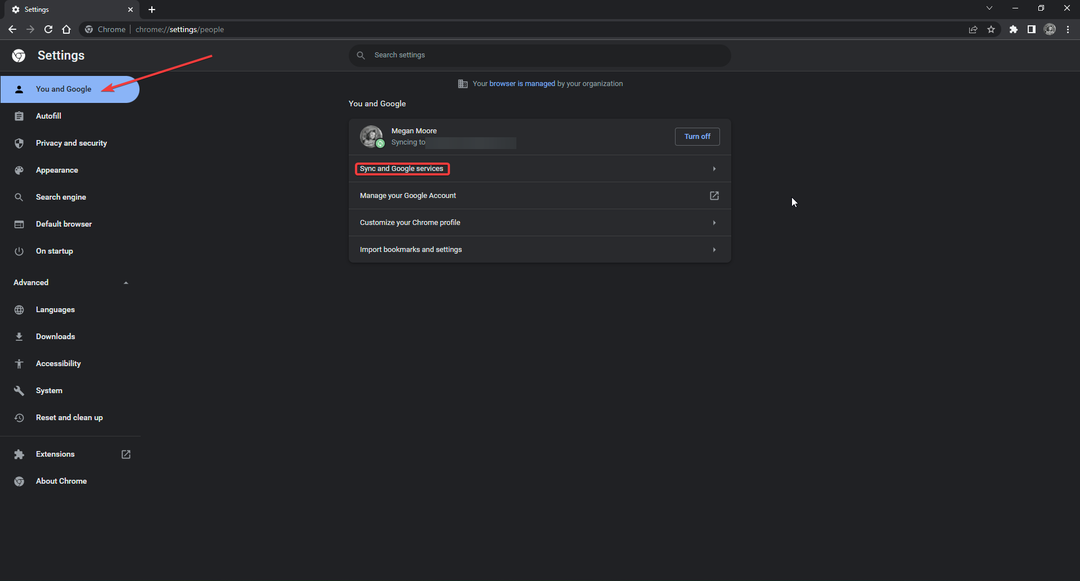
- Onder Andere Google-services, schakelaar Zoekopdrachten en URL's automatisch aanvullen af te zetten.
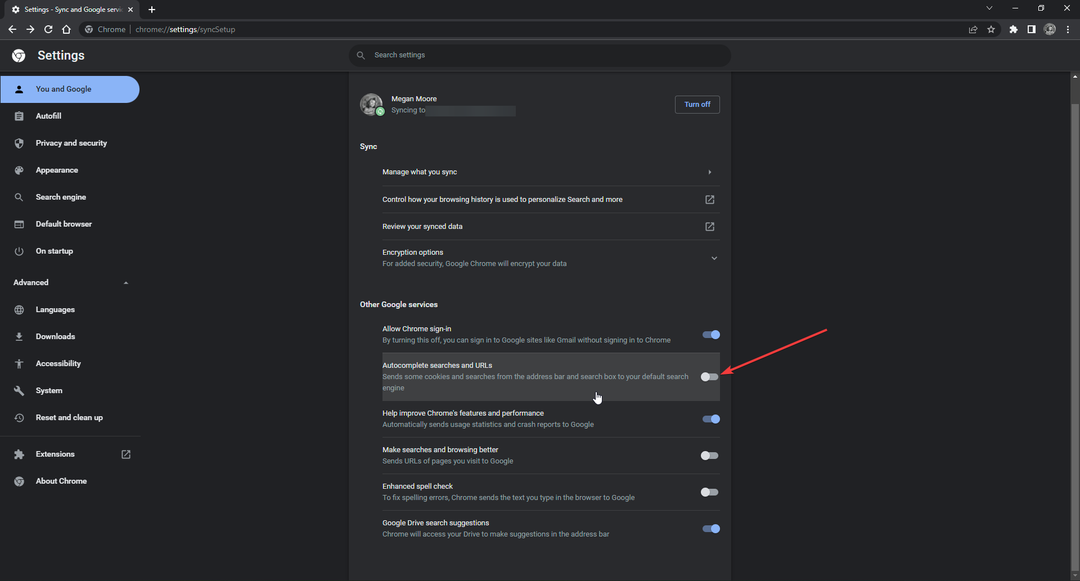
Experttip: Sommige pc-problemen zijn moeilijk op te lossen, vooral als het gaat om beschadigde opslagplaatsen of ontbrekende Windows-bestanden. Als u problemen ondervindt bij het oplossen van een fout, is uw systeem mogelijk gedeeltelijk defect. We raden aan om Restoro te installeren, een tool die uw machine scant en identificeert wat de fout is.
Klik hier om te downloaden en te beginnen met repareren.
Autocomplete is ontworpen om het zoeken en invullen van gegevens voor gebruikers gemakkelijker te maken en de browsesnelheid te verhogen. Dit kan er echter toe leiden dat de zoekopdrachten die in de incognitomodus zijn gedaan, worden weergegeven tijdens normaal browsen.
3. Browsergegevens wissen
- Open chroom en klik op de drie stippen in de rechterbovenhoek en selecteer vervolgens Instellingen.
- Klik Privacy en veiligheid dan Browsergeschiedenis verwijderen.
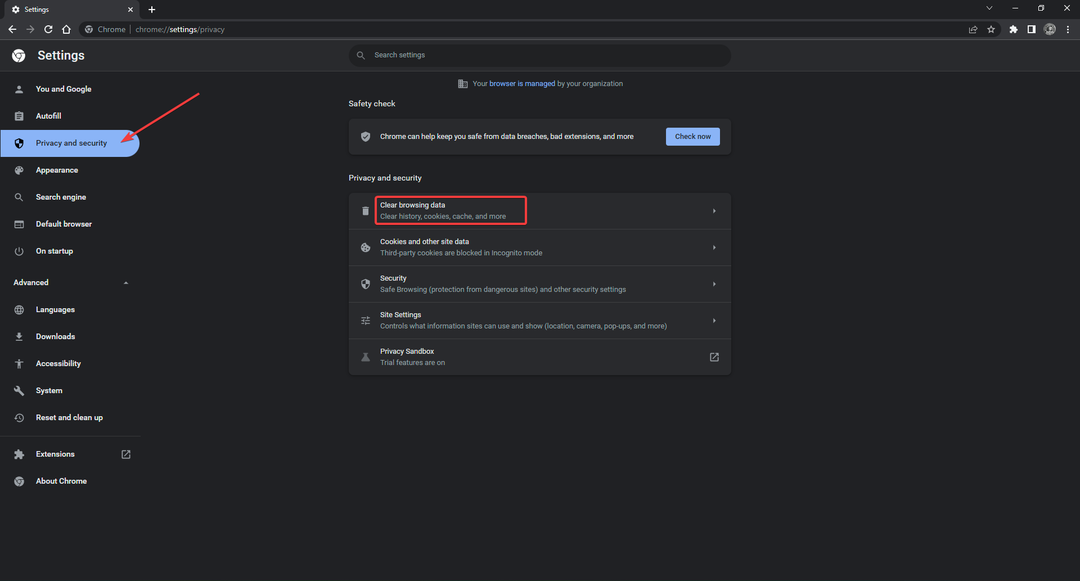
- Pas het tijdsbereik aan en vink alle vakjes aan en klik vervolgens op Verwijder gegevens.

Het wissen van browsergegevens is een snelle manier om uw geschiedenis en cachegeheugen te verwijderen en verwijdert gegevens uit het door u geselecteerde tijdbereik. Als u dit doet, kan het ook de browsesnelheid versnellen als u het al een tijdje niet hebt gewist.
- 3+ manieren om Google Zoeken Autocomplete weer te laten werken in Chrome
- 7 manieren om uw Chrome-adresbalk terug te krijgen
- 2 tips om Chrome-foutcode 5 tot het verleden te laten behoren
4. Zoekgeschiedenis verwijderen
- Ga naar Google.com en klik in de rechterbenedenhoek op Instellingen.
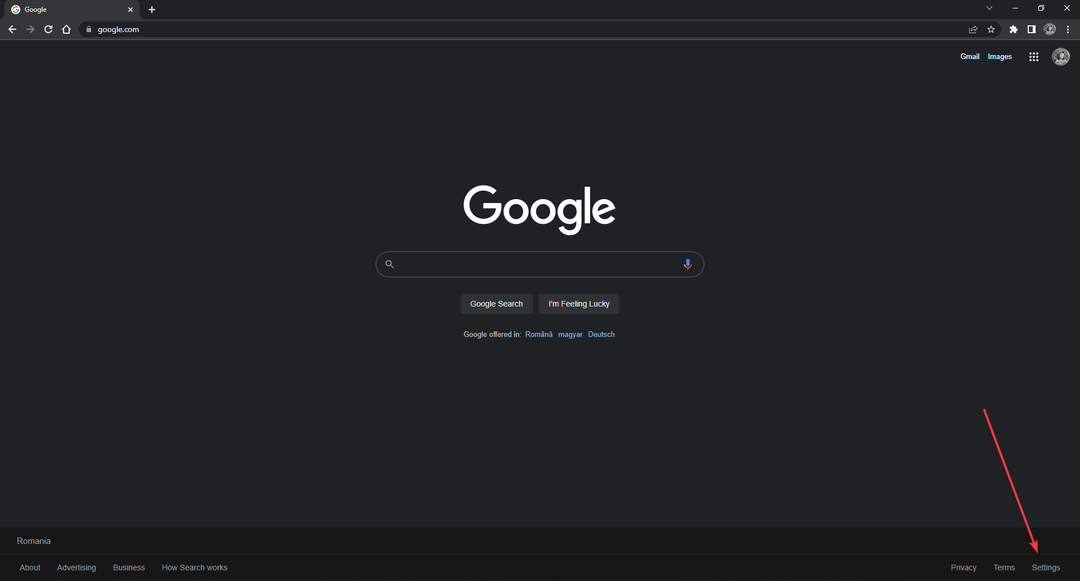
- Klik Zoek geschiedenis.
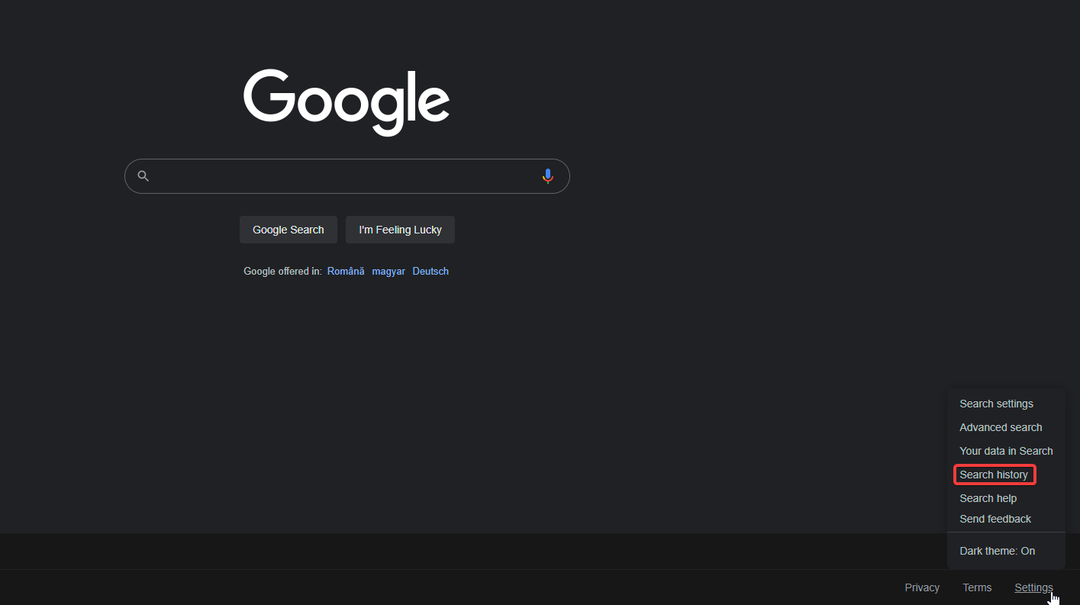
- Selecteer Verwijderen en kies een tijdbereik van de geschiedenis om te verwijderen.
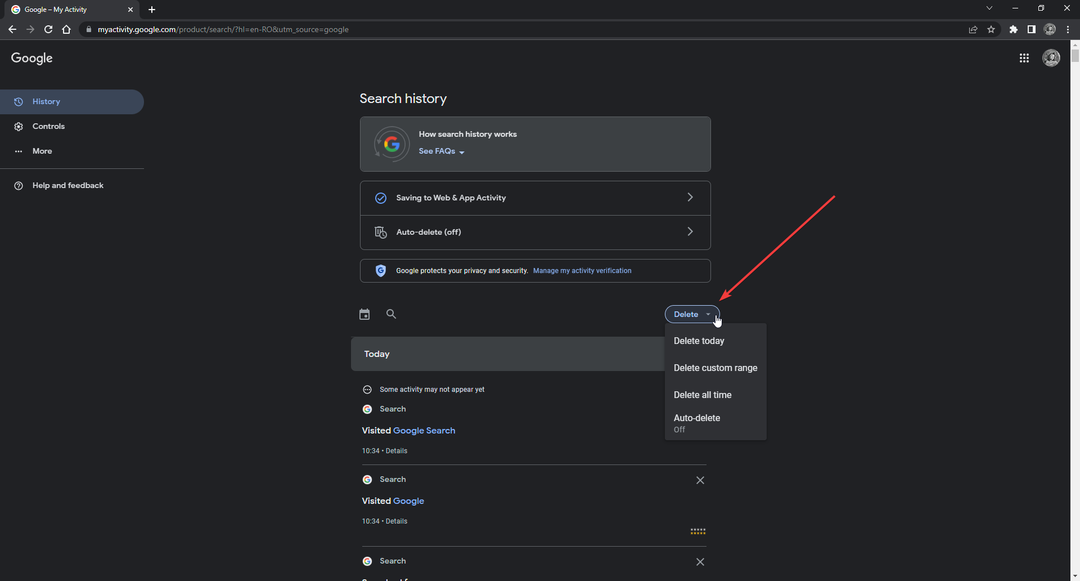
- Kies welke activiteit je wilt verwijderen. Als u alleen de zoekgeschiedenis wilt verwijderen, vink dan alleen het vakje aan naast Zoekopdracht.
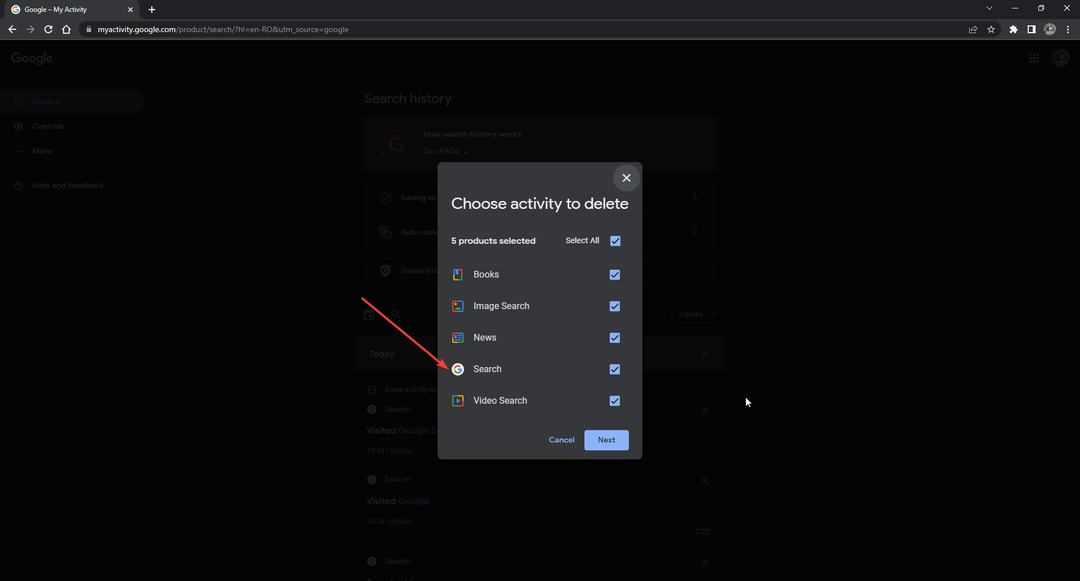
- Klik Volgende, dan Verwijderen.
- Klik Oké.
Als Google uw belangrijkste zoekmachine is, worden alle eerdere zoekopdrachten permanent verwijderd door uw zoekgeschiedenis te wissen. Als u dit niet af en toe wilt doen, kunt u automatisch verwijderen instellen in de instellingen voor zoekgeschiedenis, waardoor de zoekgeschiedenis automatisch elke 3, 18 of 36 maanden wordt verwijderd.
5. Web- en app-activiteit uitschakelen
- Ga naar Google.com en klik in de rechterbenedenhoek op Instellingen.
- Klik Zoek geschiedenis.
- Selecteer Opslaan in web- en app-activiteit.
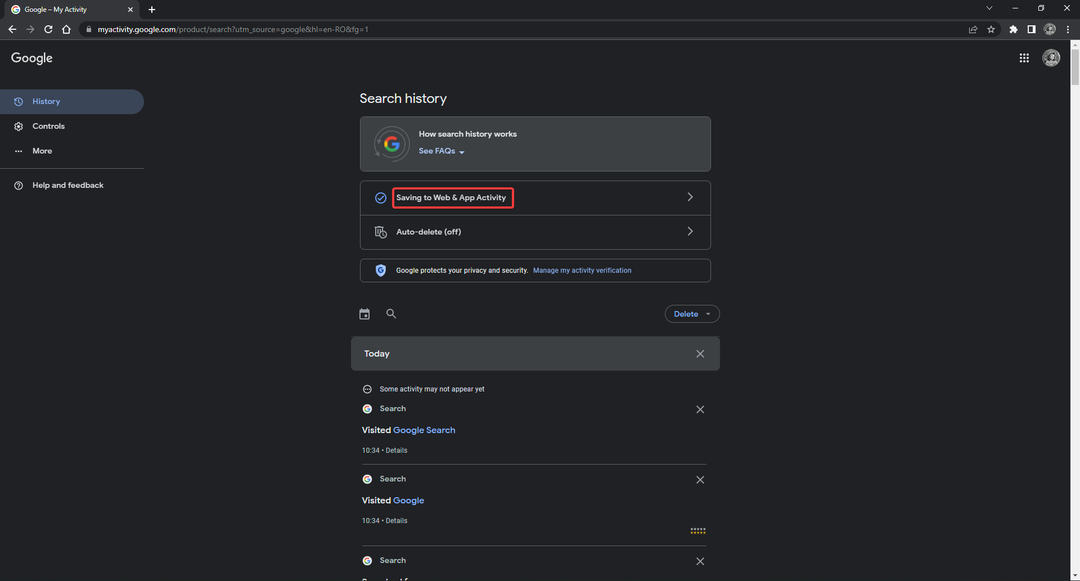
- Klik Uitschakelen.
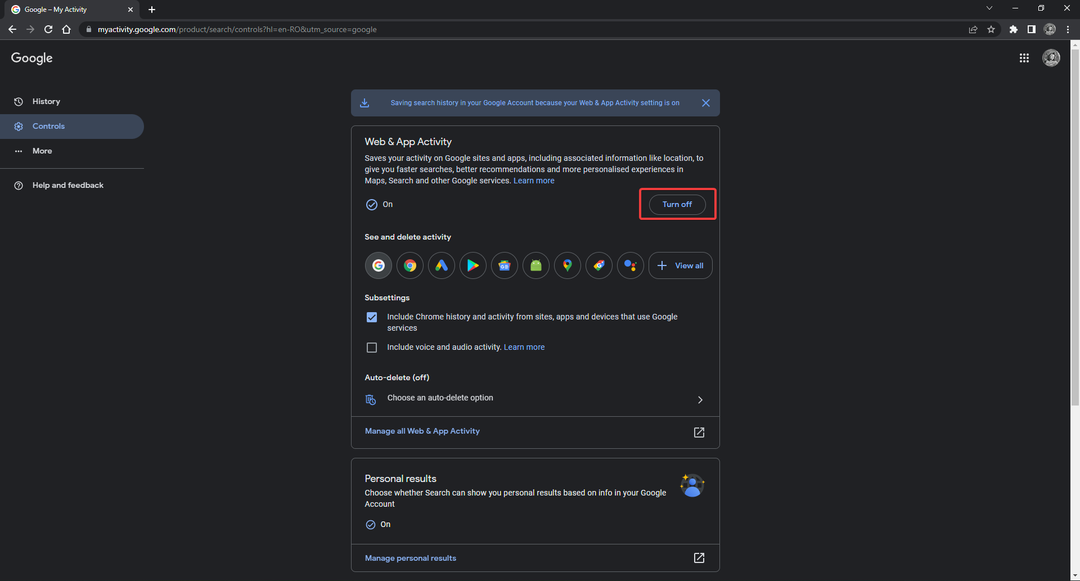
De functie Web- en app-activiteit slaat uw activiteit op Google en bijbehorende apps op om snellere zoekopdrachten en zoekaanbevelingen te bieden. Als u deze functie uitschakelt, kan Google mogelijk geen zoekopdrachten voorstellen die in de incognitomodus zijn uitgevoerd.
Deze methoden bieden de oplossing om Chrome Incognito te laten onthouden welke websites je bezoekt. Het doel van Incognito is om discreet te browsen, dus het kan frustrerend zijn als je zoekopdrachten ziet die zijn gemaakt tijdens privé browsen in de Omnibox.
Als je een probleem hebt waar: Chrome Incognito wordt helemaal niet weergegeven, hebben we ook oplossingen voor dat probleem.
Laat het ons weten in de reacties hieronder als je een andere oplossing hebt gevonden die hierboven niet wordt vermeld.
 Nog steeds problemen?Repareer ze met deze tool:
Nog steeds problemen?Repareer ze met deze tool:
- Download deze pc-reparatietool goed beoordeeld op TrustPilot.com (download begint op deze pagina).
- Klik Start scan om Windows-problemen te vinden die pc-problemen kunnen veroorzaken.
- Klik Alles repareren om problemen met gepatenteerde technologieën op te lossen (Exclusieve korting voor onze lezers).
Restoro is gedownload door 0 lezers deze maand.


